Para todos aquellos usuarios que diariamente usan Sistemas Operativos Mac OS conocen a la perfección el uso de las esquinas activas lo cual es una herramienta muy productiva que nos permite ejecutar determinadas acciones con sólo desplazar el mouse a alguna de las 4 esquinas del equipo lo cual nos representa acceder más rápido a diversas aplicaciones ahorrándonos tiempo y dándonos la posibilidad de ser más productivos en nuestras labores diarias.
Sabemos que esto es una característica predeterminada en Sistemas Operativos Mac OS pero hoy este tutorial trae esta gran utilidad para todos aquellos usuarios de Sistemas Operativos Windows 10 y aunque la gran mayoría de las herramientas de Mac no son compatibles con Windows, y viceversa, en este análisis veremos cómo instalarla y aplicarla de forma práctica.
Esta herramienta sólo puede ser instalada en equipos Windows 10, sin importar si es de 32 o 64 bits y no soporta múltiples monitores
1.
Cómo activar o desactivar esquinas activas de Mac en Windows 10
Una vez descarguemos la herramienta desde el link descrito debemos extraer el archivo .zip y veremos lo siguiente.
Allí daremos doble clic sobre el archivo llamado WinXCorners y veremos que automáticamente se habilita el icono que se muestra, en la barra de tareas en Windows 10. Desde este icono realizaremos todo el proceso de configuración de las esquinas activas en los Sistemas Operativos Windows 10.
Al pulsar en el icono anterior veremos que se despliega lo siguiente. Es importante que aclaremos que esta herramienta aunque nos permite efectuar tareas en cada esquina de Windows 10 no tiene el alcance de las esquinas activas de Mac OS.
Con WinXCorners contamos únicamente con cuatro opciones a usar, una para cada esquina y estas son:
Definimos a nuestro gusto que realizará cada esquina en Windows 10.
Para usar la herramienta basta con mover nuestro mouse a alguna de las esquinas para que la tarea definida sea ejecutada, por ejemplo, podemos desplegar el cursor hasta la esquina superior derecha para habilitar el protector de pantalla y veremos que de manera automática se activa.
2.
Opciones adicionales con WinXCorners
Podemos realizar básicamente dos acciones adicionales con la herramienta WinXCorners las cuales son:
Para esto debemos pulsar el botón de WinXCorners ubicado en la barra de tareas y pulsar el botón Hot corners enabled para que pase al estado Temporary disabled.
De esta manera podemos configurar esquinas activas en nuestros Sistemas Operativos Windows 10 gracias a esta sencilla herramienta. Como ves no todo es incompatible entre la empresa de la manzana y Microsoft, y puedes encontrar multitud de elementos de Mac que puedes adaptar a sistemas Windows. Si quieres darle un estilo más Apple a tu Windows 10, mira cómo poner la fuente de Mac en Windows 10.



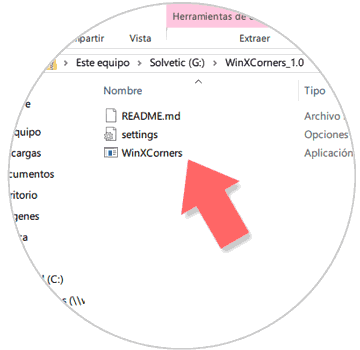
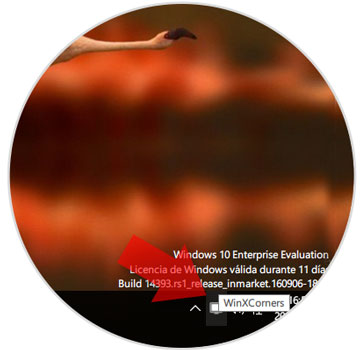

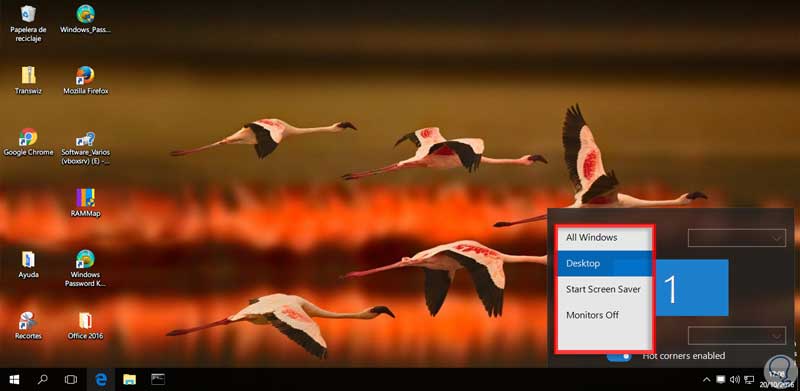
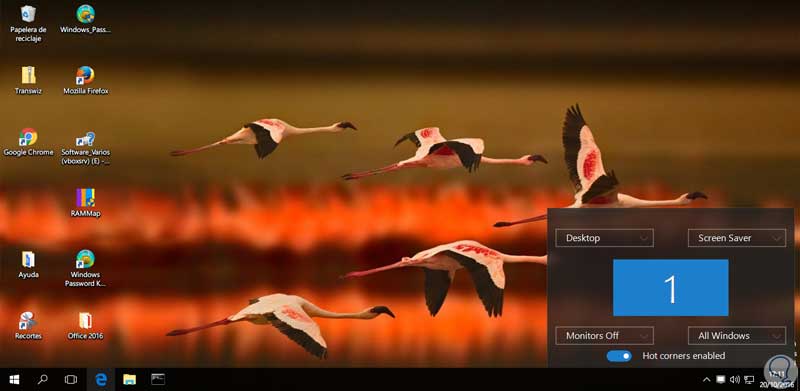

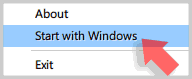
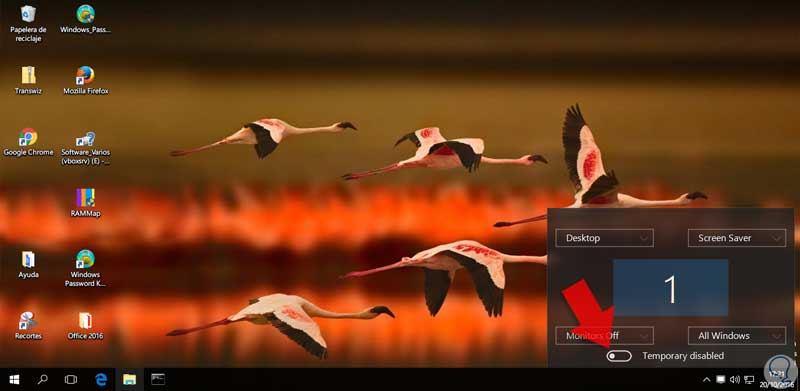




Parece que las esquinas activas de Mac también les gustan a los de Windows eh jejeje